Есть немало способов узнать, какое разрешение монитора установлено сейчас у вас на компьютере. Вот только 2 из них, этого будет предостаточно.
Дополнительно: если у вас Windows 10, вам лучше подойдет урок: как изменить частоту и разрешение экрана на Windows 10.
1. Первый способ – самый быстрый:
- Нажмите правой кнопкой мыши по пустой области рабочего стола и в открывшемся меню выберите «Разрешение экрана».
- В центре открывшегося окна будет написано разрешение вашего экрана монитора.

2. Второй способ – через панель управления:
- Откройте «Панель управления», для этого нажмите «Пуск/Панель управления».
- Далее выберите «Настройка разрешения экрана», если у вас стоят «маленькие значки» в панели управления, то выберите «Экран», затем справа нажмите «Настройка разрешения экрана».
- У вас откроется тоже окно, что и при первом способе.
Теперь, когда вы знаете, как открывать окно «Разрешение экрана» можно и изменить само разрешение.
Как установить разрешение экрана Windows 10.Настройка разрешение экрана монитора
У вас есть монитор нуждающийся в ремонте? Зачем искать что-то новое, если здесь вы можете отремонтировать ваше устройство.
Как изменить разрешение экрана монитора?
Чтобы изменить разрешение на другое нажмите левой кнопкой мыши по текущему и в выпадающем списке выберите новое.

Совет: Мы всегда советуем оставлять то разрешение экрана монитора, которое рекомендуется компьютером, да бы избежать не совместимости и потери качества изображения.
Далее нажмите кнопку «Применить», после нажатия разрешение измениться и откроется окно «Параметры экрана» и в течении 15 секунд вы можете «Сохранить изменения» или «Отменить изменения». Если вы нечего не нажмете, то разрешение экрана останется прежним.

Затем нажмите «ОК» и окно закроется.
Вот и все. Теперь у вас не должно быть проблем с просмотром и изменением разрешения экрана монитора.
Понравилось? Поделись с друзьями!
Дата: 05.02.2013 Автор/Переводчик: Linchak
Источник: linchakin.com
Как можно изменить разрешение экрана в Windows 10?
От разрешения экрана ноутбука или компьютера зависит чёткость изображение шрифтов и значков. Также оно влияет на удобство использования различных программ и приложений. Если работать не комфортно, стоит поменять разрешение. Давайте разберёмся, как это сделать.
Использование диалога настроек операционной системы
Под разрешением экрана понимают определённое количество точек, которые влияют на размер изображения, находящегося на мониторе. При этом первая цифра – это ширина картинки, а вторая – её высота.
Используя настройки операционной системы, измените разрешение, выполняя такие действия:
-
нажмите правой кнопкой мышки на пустом месте экрана устройства и выберите из появившегося списка «Параметры экрана»:
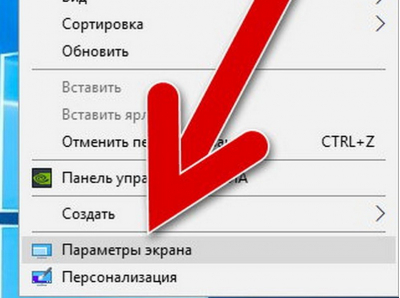
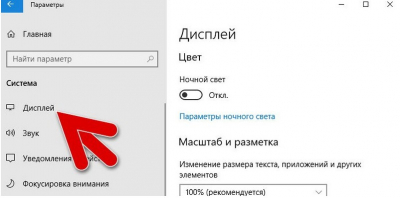
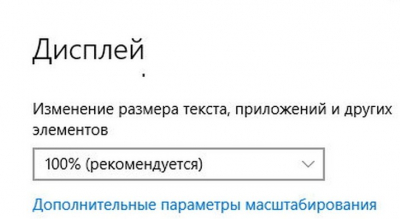
- снова зайдите в «Параметры окна» и перейдите к дополнительным параметрам монитора;
- выберите «Свойства видеоадаптера для дисплея»:
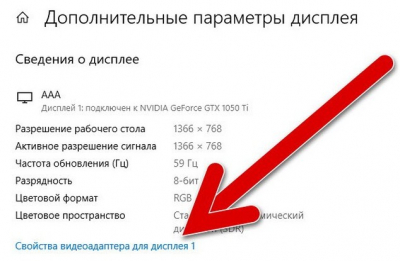
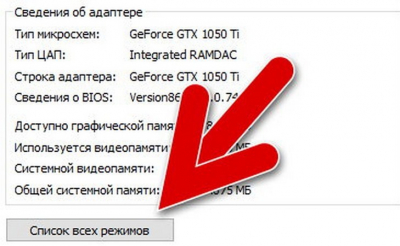
Если вы выбрали разрешение не из рекомендованных и картинка вас не устраивает, всё можно отменить, пока истекают 15 секунд. Если же после совершённых действий появился чёрный экран или пропал сигнал – ничего не делайте. За 15 секунд вернутся все предыдущие настройки.
Смена настроек через Панель управления
Поставьте удобное разрешение, используя панель управления:
- через меню Пуск войдите в Панель управления;
- найдите «Параметры экрана» или найдите этот пункт по поиску;
- перейдите к настройкам размеров дисплея:
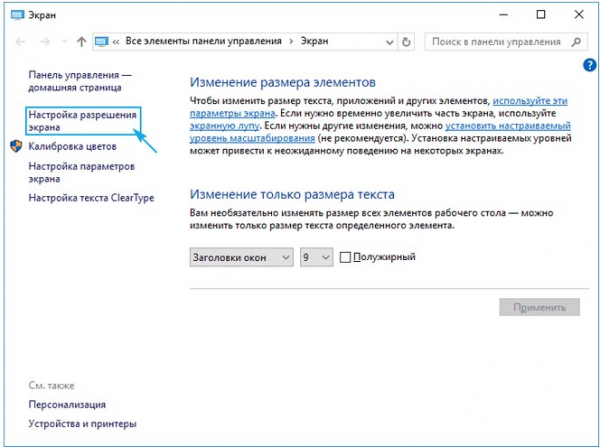
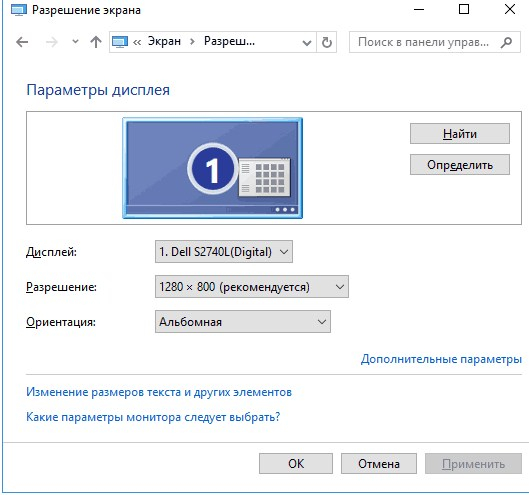
Изменение разрешения с помощью настроек видеокарты
Поменять параметры экрана можно, используя настройки видеокарты. Плюсы такого способа заключаются в возможности изменить разрешение, не заходя в игру, что особенно важно для геймеров.
AMD
Как изменить настройки, если используется видеокарта AMD:
-
используя выпадающее меню на Рабочем столе, выберите настройки видеокарты – в данном случае это «AMD Catalyst Control Center»:
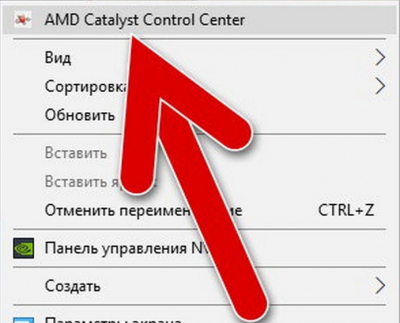
Nvidia
Для видеокарты Nvidia все действия аналогичны, что и для AMD. Вызовите параметры и следуйте вышеописанной инструкции. Как правило, настройки написаны на русском языке, поэтому в них просто разобраться.
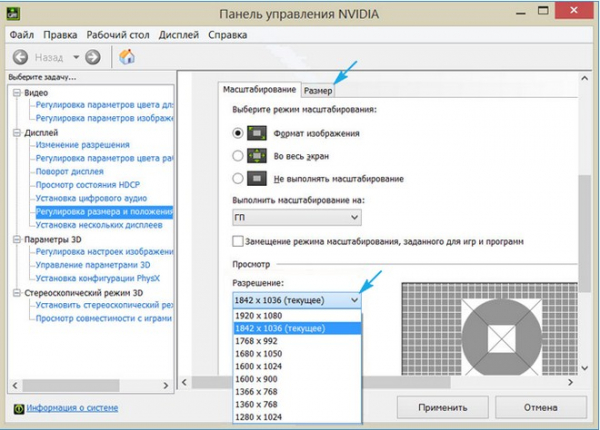
Возможные трудности с разрешением в операционной системе Windows 10
Десятая Windows способна сама распознавать необходимое разрешение и рекомендовать его пользователю. Но иногда в предлагаемых перечнях нет подходящего разрешения. Как поступить:
- войдите в «Дополнительные параметры экрана»;
- нажмите курсором на «Свойства графического адаптера»:
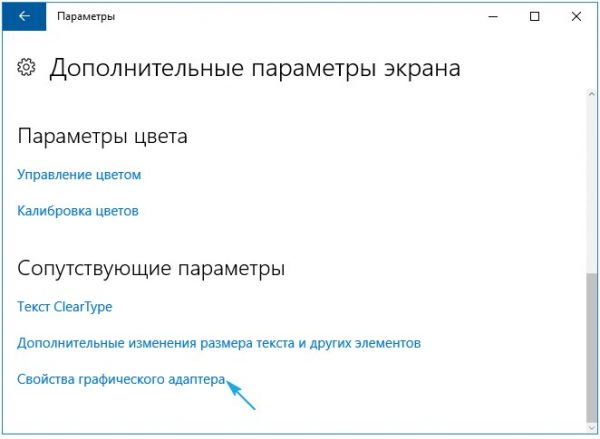
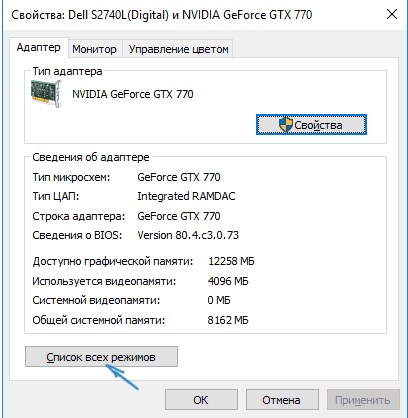
В некоторых случаях достаточно бывает просто обновить программное обеспечение для вашей видеокарты и всё станет на свои места. Чтобы это сделать, посетите официальный сайт поддержки разработчика вашего устройства и найдите там свежие драйвера. Будьте готовы к тому, что возможно для их корректной работы придётся выполнить установку с ноля.
Иногда неполадки могут возникнуть из-за применения дешёвой некачественной продукции (кабелей, переходников). В этом случае замените детали на более качественные или попробуйте другой способ подключения.
Если же после всех изменений, изображение становится расплывчатым и нечётким, значит, оно не соответствует вашему экрану. Для исправления ситуации верните прежнее разрешение и увеличьте масштаб, после чего перезагрузите компьютер.
Почему нет возможности поменять разрешение и что с этим делать?
Наиболее распространённые причины отсутствия возможности поменять разрешение кроются в:
- отсутствии нужного видеодрайвера – при этом может выводиться сообщение, что все драйвера уже имеются на устройстве;
- сбой в работе устройства;
- использовани некачественных или поврежденных адаптеров, кабелей и иных деталей для подключения.
- установите рекомендованный видеодрайвер – в случаях с ПК скачайте обновления с портала производителя видеокарты, а для ноутбука – с сайта его производителя;
- если не получается совершить установку драйвера – удалите все имеющиеся видеодрайвера и повторите установку нового программного обеспечения (после этого проблема должна исчезнуть);
- попробуйте иные способы подключения монитора – проблема может заключаться в повреждённых кабелях или адаптерах;
- совершите перезагрузку операционной системы – если это не помогает, тогда отключите быстрый запуск операционной системы.
Если проблема возникает после включения какого-либо приложения или игры – перезапустите драйвера, нажав сочетание клавиш Win + Ctrl + Shift + B. Но помните, что в результате таких действий можно увидеть чёрный экран до принудительной перезагрузки.

Что делать, если из-за неподходящего разрешения появился чёрный экран:
- перезагрузите устройство и нажмите F8;
- зайдите через безопасный режим;
- перейдите к диспетчеру устройств и выключите видеоадаптер;
- сохраните все изменения;
- войдите в систему в нормальном режиме;
- измените разрешение на то, что рекомендуется, и сохраните его.
Менять разрешение экрана можно несколькими способами. Выбирайте самый удобный для себя и действуйте, согласно предложенным инструкциям. В случае возникновения проблем – обновляйте драйвера и используйте перезагрузку операционной системы.
Источник: masterservis24.ru
Настройка разрешения экрана в Windows

В Windows можно и нужно настроить разрешение монитора не только для достижения лучшей четкости изображений на экране, но и для отображения элементов большими по размеру, что улучшит их видимость и поможет в работе людям с ослабленным зрением.
В результате изменения разрешения экрана можно улучшить видимость отображаемых на нем элементов. Выполните команду Пуск>Панель управления>Оформление и персонализация и щелкните на ссылке Настройка разрешения экрана.
В появившемся на экране окне Разрешение экрана щелкните на стрелке, отображенной справа от поля Разрешение.
Воспользуйтесь ползунком , чтобы выбрать большее или меньшее разрешение. Можно также выбрать ориентацию экрана, воспользовавшись раскрывающимся списком Ориентация.

Щелкните на кнопке OK, чтобы применить новые настройки разрешения экрана, а затем щелкните на кнопке Закрыть для закрытия окна.
Более высокое разрешение экрана дает меньшие и более резкие картинки. Более низкое разрешение экрана дает большее, порой зазубренное, изображение. При переходе к более высокому разрешению на экране помещается больше элементов, а при низком разрешении текст и графику иногда сложно распознать.
С помощью ссылки Дополнительные параметры в окне Разрешение экрана можно открыть еще одно диалоговое окно, в котором можно управлять цветами и настройками монитора.

Не забывайте о том, что можно использовать настройки представления большинства прикладных программ, чтобы получить более или менее крупный вид документов без изменения разрешения экрана.
Поделиться.
Источник: pc-school.ru